在PowerPoint中,添加可编程的图片可以让您的演示更加生动和具有交互性。以下是一些方法可以帮助您实现这一目标:
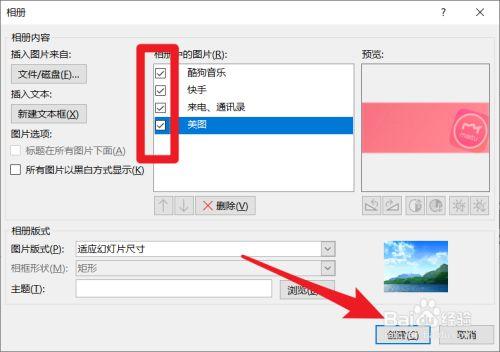
使用VBA宏
您可以使用VBA(Visual Basic for Applications)宏来在PowerPoint中添加可编程的图片。通过编写VBA代码,您可以实现图片的动态变化、交互效果等。以下是一个简单的示例代码,演示如何在PPT中添加图片:
```vba Sub AddImage() Dim slideIndex As Integer slideIndex = 1 Dim imagePath As String imagePath = "C:\path\to\your\image.jpg" Dim slide As slide Set slide = ActivePresentation.Slides(slideIndex) slide.Shapes.AddPicture FileName:=imagePath, LinkToFile:=msoFalse, SaveWithDocument:=msoTrue, Left:=100, Top:=100, Width:=200, Height:=200 End Sub ```您可以根据自己的需求修改代码,实现更加复杂的效果。
使用插件
有一些第三方插件可以帮助您在PowerPoint中添加可编程的图片,例如VBA插件、动态图表插件等。这些插件通常提供了更加丰富的功能和效果,可以让您轻松实现图片的动态效果。
使用动态链接
您还可以通过动态链接的方式,在PPT中添加可编程的图片。将图片保存在外部文件夹中,然后在PPT中插入链接到这些图片,这样当外部图片发生变化时,PPT中的图片也会相应更新。
建议
在添加可编程的图片时,建议根据您的演示内容和风格选择合适的方式。注意保持图片的清晰度和比例,确保图片在PPT中的显示效果符合预期。
希望以上内容对您有所帮助,祝您的演示更加生动和引人注目!
版权声明
本文仅代表作者观点,不代表百度立场。
本文系作者授权百度百家发表,未经许可,不得转载。











